
Cuprins:
- Pasul 1: De ce nu puteți încărca pe mobil cu aplicația Soundcloud?
- Pasul 2: Obțineți Melodia mea pentru Soundcloud
- Pasul 3: Deschideți My Melody Box și conectați-vă
- Pasul 4: Dovadă că funcționează
- Pasul 5: Faceți clic pe Încărcare și alegeți melodia
- Pasul 6: Faceți clic pe butonul Încărcare din partea de jos și așteptați
- Pasul 7: Uită-te la profilul tău
- Pasul 8: Distrează-te !!
- Pasul 9: ACESTA NU FUNCȚIONEAZĂ MAI MULT
- Autor John Day [email protected].
- Public 2024-01-30 11:43.
- Modificat ultima dată 2025-01-23 15:04.

încărcați pe soundcloud folosind dispozitivul dvs. mobil Android!
Pasul 1: De ce nu puteți încărca pe mobil cu aplicația Soundcloud?
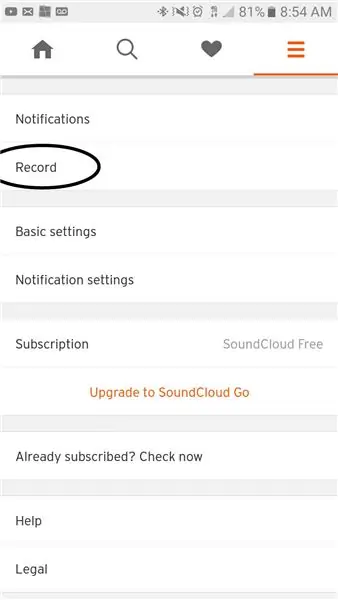
Nimeni nu stie. Puteți înregistra doar și, dacă nu aveți un adaptor, este practic inutil. Ei au făcut-o ca să fie ca mărul și să câștige mai mulți bani supărând cu bună știință pe o grămadă de oameni. În afară de asta, nu știu.
Pasul 2: Obțineți Melodia mea pentru Soundcloud
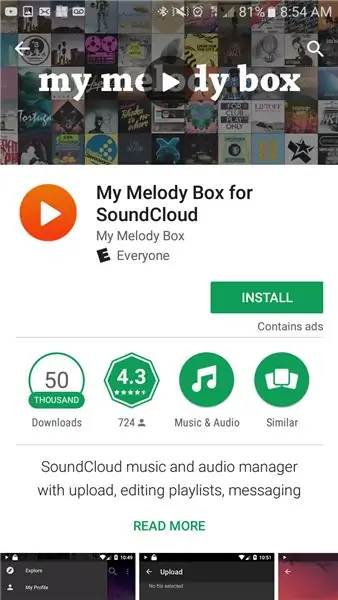
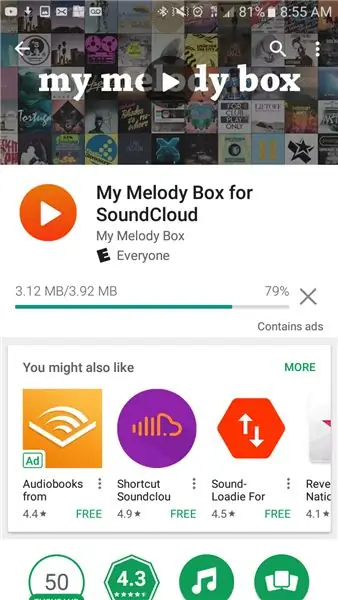
du-te la magazinul tău de jocuri și caută Melody Box. este 100% sigur și comercial gratuit.
Pasul 3: Deschideți My Melody Box și conectați-vă
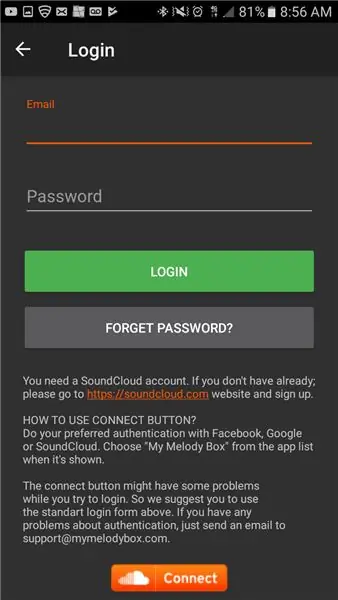
deschideți aplicația și faceți clic pe profil și vă va cere să vă conectați. Acesta va fi contul și parola dvs. obișnuită de suncloud, v-aș sugera să nu utilizați butonul de conectare a sunetului, deoarece are probleme.
Pasul 4: Dovadă că funcționează
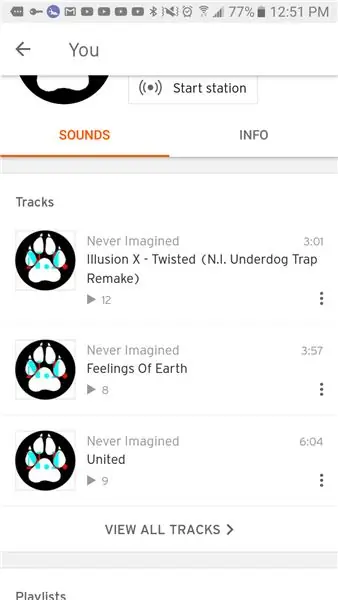
doar dovedind că funcționează. instantaneul de confirmare va fi la sfârșit.
Pasul 5: Faceți clic pe Încărcare și alegeți melodia
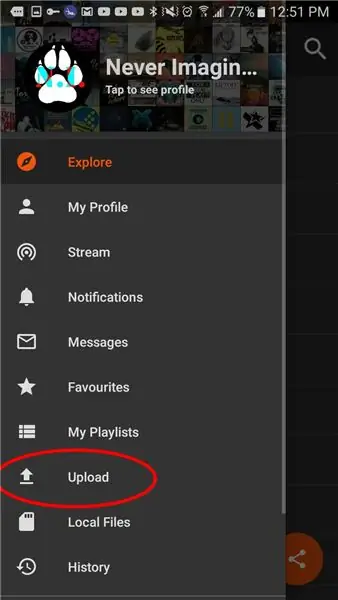
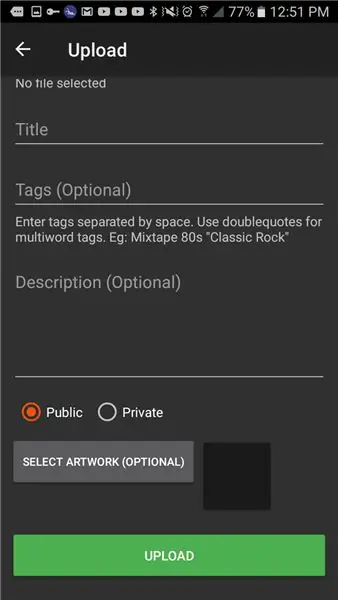
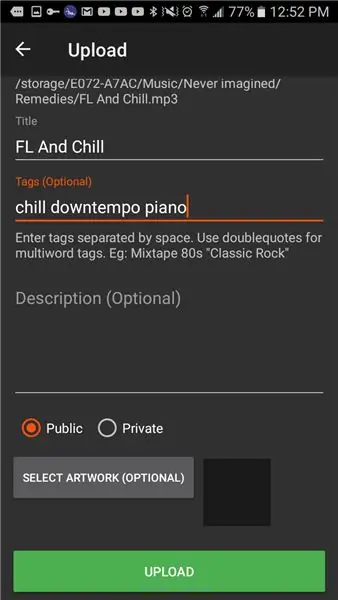
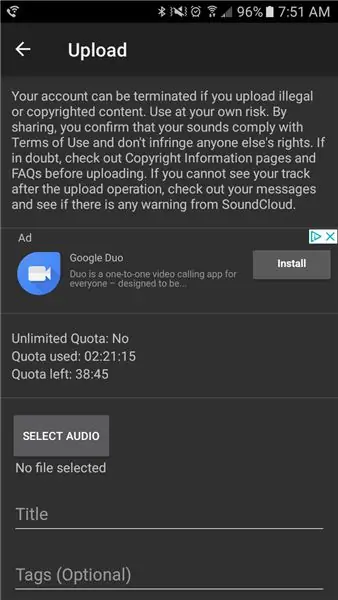
faceți clic pe butonul de încărcare și faceți clic pe butonul gri de selectare audio din partea de sus a titlului melodiei. utilizați selectorul de sunet implicit și alegeți melodia pe care doriți să o încărcați. pentru asta voi încărca o melodie pe care am făcut-o puțin înapoi, numită fl and chill.
Pasul 6: Faceți clic pe butonul Încărcare din partea de jos și așteptați
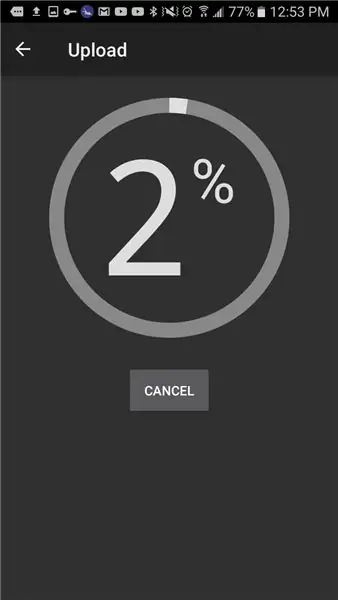
autoexplicativ
Pasul 7: Uită-te la profilul tău
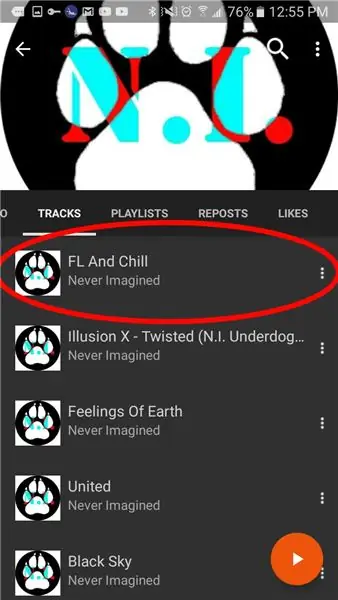
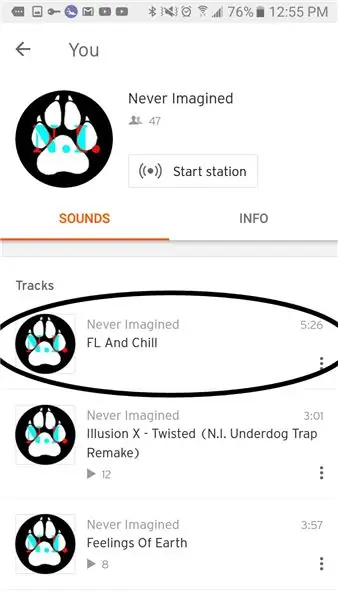
după ce ați terminat, mândriți-vă că ați ocolit în mod oficial politica de încărcare a computerului numai pentru sunete de sunet!
Pasul 8: Distrează-te !!
încărcați la limita dvs. (dacă aveți una)! și împărtășiți melodiile minunate!
Și știu că acest lucru este puțin dezactivat pentru instructabile
dar am vrut să împărtășesc asta oricum.
Pasul 9: ACESTA NU FUNCȚIONEAZĂ MAI MULT
Cutia mea de melodie a fost scoasă din funcțiune. Verificați cele mai recente instrucțiuni despre cum să fac acest lucru.
Recomandat:
Cum să încărcați camera Sony A6000: 17 pași

Cum să încărcați camera Sony A6000: Când utilizați camera pentru prima dată, asigurați-vă că încărcați acumulatorul. Acumulatorul încărcat se va descărca încetul cu încetul, chiar dacă nu îl utilizați. Pentru a evita pierderea unei oportunități de fotografiere, încărcați acumulatorul înainte de fotografiere. (aplicație
Cum să încărcați capturi de ecran GTA 5 (PS3) pe rețelele sociale: 5 pași

Cum să încărcați capturi de ecran GTA 5 (PS3) pe rețelele sociale: După cum știu, PS3 nu acceptă capturi de ecran pe GTA V. dar am găsit o modalitate de a face capturi de ecran și de a le descărca în telefonul dvs. și de a le posta pe Instagram
Dispozitiv ASS (dispozitiv social anti-social): 7 pași

Dispozitiv ASS (dispozitiv social anti-social): spuneți că sunteți o persoană care îi place să fie în preajma oamenilor, dar nu-i place să se apropie prea mult. De asemenea, ești plăcut oamenilor și îți este greu să spui nu oamenilor. Deci, nu știi cum să le spui să se retragă. Ei bine, introduceți - dispozitivul ASS! Da
Cum să încărcați furaje pentru vaci: 9 pași

Cum să încărcați furaje pentru vaci: Tot ceea ce este viu are nevoie de hrană pentru a supraviețui. În timpul lunilor de iarnă și primăvară, nu există iarbă pentru vacile de pășunat. Acest lucru face foarte important ca vacile să fie hrănite corespunzător, astfel încât să producă viței sănătoși. În pașii următori, pr
Cum să încărcați orice dispozitiv USB mergând cu bicicleta: 10 pași (cu imagini)

Cum să încărcați orice dispozitiv USB mergând pe bicicletă: pentru a începe, acest proiect a fost început când am primit o subvenție din partea programului Lemelson-MIT. (Josh, dacă citești asta, te iubim.) O echipă de 6 elevi și un profesor au pus la cale acest proiect și am decis să îl punem pe Instruct
